Искате да хоствате Minecraft сървър на Linux? Ако е така, трябва да стартирате изданието на Java, тъй като Microsoft позволява само Linux Minecraft сървърите да работят по този начин. За да стартирате Minecraft сървър на Linux, ще ви трябва Java Runtime environment.platform с изданието на Java. Инсталирането на Java може да е досадно. Въпреки това е лесно да инсталирате Java на Linux, така че нека да продължим!
Инсталирайте Java Runtime
В това ръководство ще се съсредоточим върху концепцията захостинг на Minecraft сървър на операционна система Linux. Няма да се фокусираме конкретно върху използването на операционна система за сървър на Linux, тъй като не е задължително. Ако обаче искате да имате специален сървър на Minecraft в Linux, вероятно трябва да преминете по този маршрут и препоръчваме сървър Ubuntu.
Забележка: има много версии на средата на Java Runtime в Linux, както официалното издание на Oracle, така и алтернативата с отворен код. За този урок ще използваме официалната версия на Oracle. Това каза, че е напълно добре да се използва настройката на OpenJDK като алтернатива и всичко трябва да работи също толкова добре.
Ubuntu / Ubuntu Server
Инсталирането на Java на Oracle не е лесно за инсталиранеUbuntu. Въпреки това, добавянето на PPA прави това много по-малко от главоболие. Поради естеството на това как работи Ubuntu сървърът, този PPA трябва да работи добре както на Ubuntu десктоп, така и на Ubuntu сървър. Ако обаче добавите PPA към сървъра на Ubuntu и намерите проблеми, помислете за инсталиране на OpenJDK JRE време на изпълнение като алтернатива.
За да добавите ORA Java Runtime PPA към вашата система, отворете терминал и въведете следното:
sudo add-apt-repository ppa:webupd8team/java
тичам подходяща актуализация за обновяване на софтуерните източници на Ubuntu.
sudo apt update
След като стартирате актуализацията, използвайте ап ъпгрейд за да инсталирате всички актуализации, които се показват.
sudo apt upgrade -y
И накрая, инсталирайте Oracle Java от хранилището на софтуера.
sudo apt install oracle-java9-installer sudo apt install oracle-java9-set-default
Debian / Debian сървър
Debian може да получи достъп до PPU на Ubuntu Oracle Java. За да го добавите, ще трябва да редактирате своя /etc/apt/sources.list файл. Отворете терминал и стартирайте Nano.
Oracle Java не работи? Помислете вместо това да използвате алтернативата с отворен код.
sudo nano /etc/apt/sources.list
Поставете следния код в редактора на Nano:
#Webupd8
deb http://ppa.launchpad.net/webupd8team/java/ubuntu trusty main
deb-src http://ppa.launchpad.net/webupd8team/java/ubuntu trusty main
Запазете редактора на Nano с Ctrl + О, след това използвайте терминала, за да добавите софтуерния GPG ключ на PPA.
sudo apt-key adv --keyserver hkp://keyserver.ubuntu.com:80 --recv-keys EEA14886 sudo apt-get update
И накрая, инсталирайте Java.
sudo apt-get install oracle-java9-installer sudo apt-get install oracle-java9-set-default echo oracle-java9-installer shared/accepted-oracle-license-v1-1 select true | sudo /usr/bin/debconf-set-selections
RHEL / Fedora / OpenSUSE
Oracle има доста добра поддръжка за всички базирани на Redhat Linux операционни системи, така че инсталирането му е много лесно. Това каза, ако имате проблеми, може да искате да потърсите алтернативата с отворен код.
За да инсталирате най-новата версия на Oracle Java Runtime Environment, отидете на страницата за изтегляне и вземете най-новата RPM.
След като изтеглите, отворете терминала, CD към ~ / Изтегляне директория и стартирайте инсталатора.
Fedora / RHEL
sudo dnf jre-8u171-linux-x64.rpm
или
sudo yum jre-8u171-linux-x64.rpm
Suse
sudo zypper jre-8u171-linux-x64.rpm
Стартирайте Minecraft Java Edition Server
След като Java работи, трудната част е изпълнена. Сега остава само да изтеглите последната версия на сървърното приложение на Minecraft Java Edition и да я стартирате. Когато изтеглите, отворете терминал, използвайте MV команда да поставите приложението на сървъра на подходящо място.

Забележка: ако използвате сървърна ОС, може да се наложи да изтеглите и поставите файла ръчно. Инструкциите по-долу са специално за онези, които работят със Minecraft сървър на операционна система, която има правилна структура на началната папка.
mkdir ~/Minecraft/server/ mv ~/Downloads/server.jar ~/Minecraft/server/
Стартирайте сървъра без глава (без GUI) с:
java -Xmx1024M -Xms1024M -jar ~/Minecraft/server/server.jar nogui
Друга възможност е да стартирате сървъра Minecraft с GUI интерфейс:
java -Xmx1024M -Xms1024M -jar ~/Minecraft/server/server.jar
Сега, когато сървърът за издание на Minecraft еработи, ще трябва да разпространите IP адреса за него. За най-добри резултати, домакин на този сървър в собствения си дом в LAN. Ако трябва да хоствате такъв онлайн, помислете да го направите на VPS като DigitalOcean, тъй като те предлагат страхотни цени за стартиране на Linux приложения.
Забележка: ако използвате онлайн сървър, бъдете сигурни, че порт 25565 е препратен или сървърът няма да работи!
За да намерите локалния IP адрес, стартирайте в терминал:
ip addr show | grep 192.168.1
Тази команда ще изолира локалния IP адрес на сървъра.
Оттам разпространете вашия IP адрес на всеки, който трябва да се свърже и инструктира играчите да добавят IP към клиента си в Minecraft.
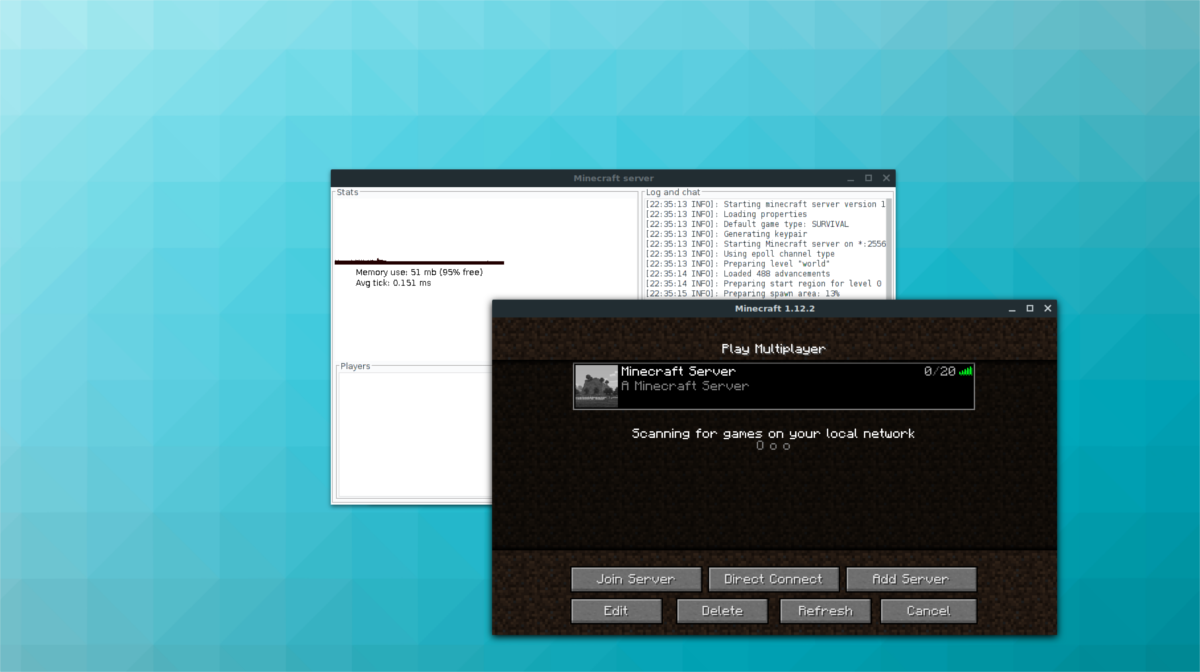
Стартирате вашия Minecraft сървър онлайн, а не само в LAN? Ще трябва да преминете през и да намерите външния IP адрес на вашия сървър. Намирането на този адрес трябва да бъде лесно да се направи в повечето табла за управление на VPS.













Коментари